Bắt đầu từ iOS 15 và iPadOS 15, Apple đang thực hiện từng bước để tích hợp iMessage với các ứng dụng khác như Photos, Music, TV, và Safari. Tất cả các ứng dụng này đều sở hữu một mục mới có tên phần Shared with You (Chia sẻ với bạn), trong đó có chứa những liên kết và nội dung được chia sẻ qua iMessage.
Ví dụ: nếu ai đó chia sẻ liên kết đến một bài báo cho bạn, bạn sẽ thấy mục Shared with You khi bạn mở trang bắt đầu Safari.
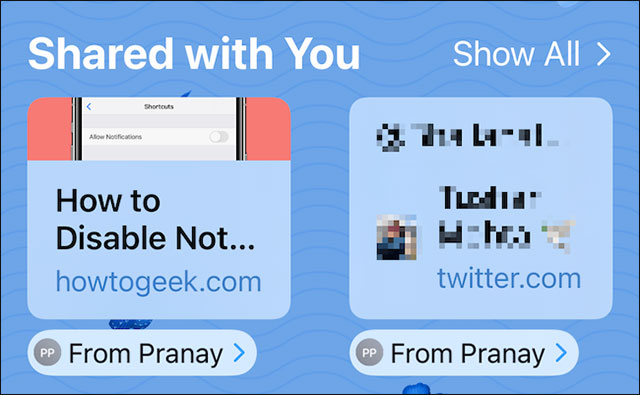
Điều đáng nói là mục này sẽ không biến mất ngay cả sau khi bạn đã mở liên kết được gửi. Nếu cảm thấy khó chịu với tính năng này, bạn có thể tắt hoàn toàn nó trên một ứng dụng cụ thể.
Tắt tính năng “Shared With You” trên iPhone và iPad
Trước tiên, hãy nhấp vào biểu tượng bánh răng trên màn hình chính để mở ứng dụng “Settings” (Cài đặt) trên iPhone hoặc iPad của bạn.
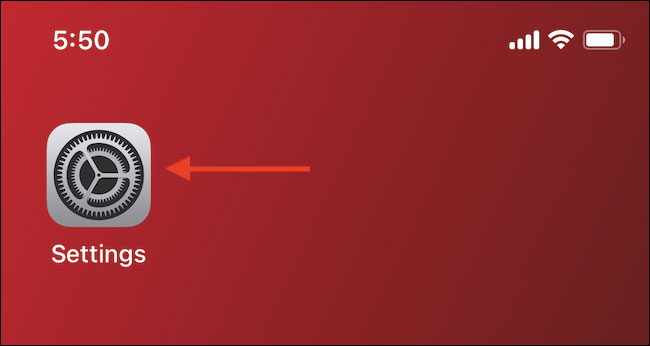
Trong menu Settings, bạn bấm vào mục “Messages” (Tin nhắn).
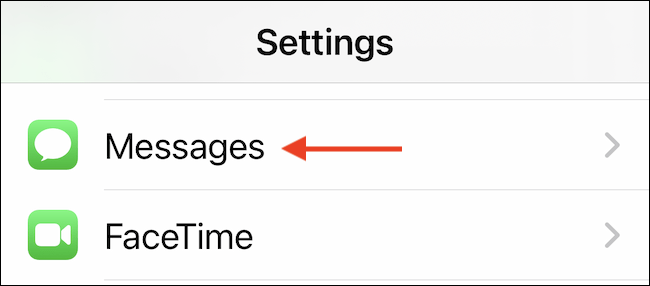
Tiếp theo, nhấn vào phần “Shared With You” (Chia sẻ với bạn).
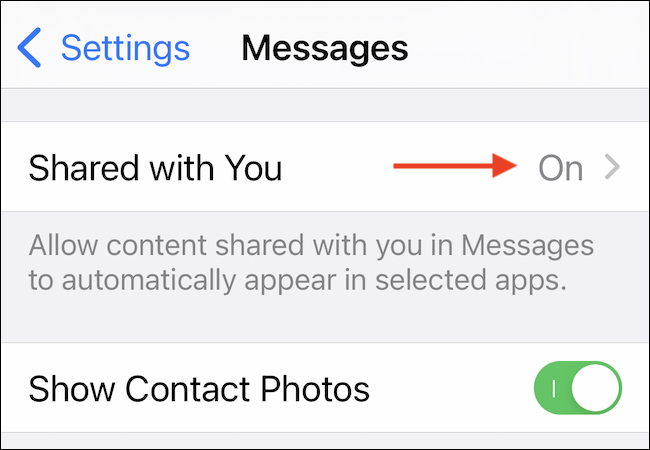
Nếu muốn tắt tính năng này trên toàn bộ các ứng dụng, bạn nhấp vào công tắc gạt bên phải tùy chọn “Automatic Sharing” (Chia sẻ tự động) để đưa nó về trạng thái tắt.
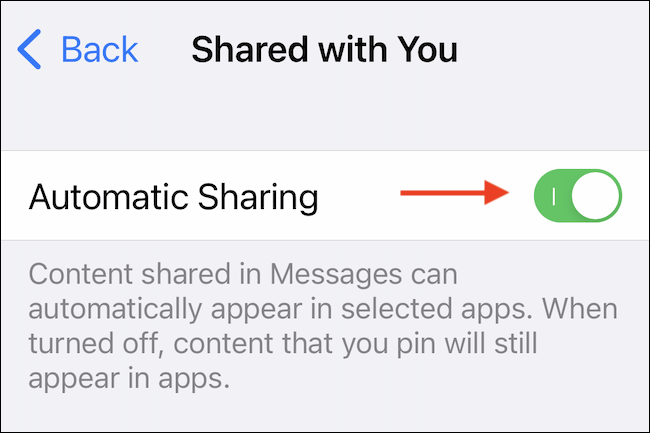
Trong trường hợp bạn chỉ muốn tắt tính năng này trên cơ sở từng ứng dụng, có thể vô hiệu hóa nó trong “Music”, “TV”, “Safari” hoặc ứng dụng “Photos”, bằng cách chuyển các công tắc gạt tương ứng bên phải mỗi ứng dụng về trạng thái tắt.
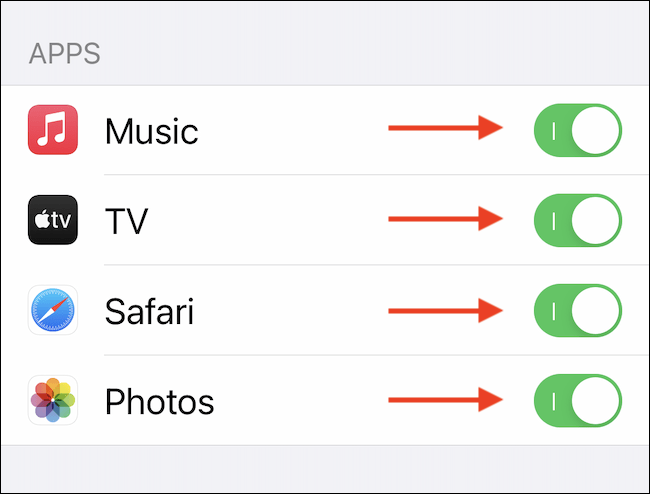
Thoát khỏi Setting và kể từ bây giờ, khi bạn mở một ứng dụng cụ thể, mục Shared with You sẽ không còn xuất hiện như trước nữa.
Nếu muốn bật lại tính năng này, bạn chỉ cần điều hướng đến Settings > Messages > Shared With You, sau đó kích hoạt lại “Automatic Sharing” cho từng ứng dụng cụ thể.
Chúc bạn luôn có được trải nghiệm tốt với chiếc iPhone của mình!
 Công nghệ
Công nghệ  AI
AI  Windows
Windows  iPhone
iPhone  Android
Android  Học IT
Học IT  Download
Download  Tiện ích
Tiện ích  Khoa học
Khoa học  Game
Game  Làng CN
Làng CN  Ứng dụng
Ứng dụng 


















 Linux
Linux  Đồng hồ thông minh
Đồng hồ thông minh  macOS
macOS  Chụp ảnh - Quay phim
Chụp ảnh - Quay phim  Thủ thuật SEO
Thủ thuật SEO  Phần cứng
Phần cứng  Kiến thức cơ bản
Kiến thức cơ bản  Lập trình
Lập trình  Dịch vụ công trực tuyến
Dịch vụ công trực tuyến  Dịch vụ nhà mạng
Dịch vụ nhà mạng  Quiz công nghệ
Quiz công nghệ  Microsoft Word 2016
Microsoft Word 2016  Microsoft Word 2013
Microsoft Word 2013  Microsoft Word 2007
Microsoft Word 2007  Microsoft Excel 2019
Microsoft Excel 2019  Microsoft Excel 2016
Microsoft Excel 2016  Microsoft PowerPoint 2019
Microsoft PowerPoint 2019  Google Sheets
Google Sheets  Học Photoshop
Học Photoshop  Lập trình Scratch
Lập trình Scratch  Bootstrap
Bootstrap  Năng suất
Năng suất  Game - Trò chơi
Game - Trò chơi  Hệ thống
Hệ thống  Thiết kế & Đồ họa
Thiết kế & Đồ họa  Internet
Internet  Bảo mật, Antivirus
Bảo mật, Antivirus  Doanh nghiệp
Doanh nghiệp  Ảnh & Video
Ảnh & Video  Giải trí & Âm nhạc
Giải trí & Âm nhạc  Mạng xã hội
Mạng xã hội  Lập trình
Lập trình  Giáo dục - Học tập
Giáo dục - Học tập  Lối sống
Lối sống  Tài chính & Mua sắm
Tài chính & Mua sắm  AI Trí tuệ nhân tạo
AI Trí tuệ nhân tạo  ChatGPT
ChatGPT  Gemini
Gemini  Điện máy
Điện máy  Tivi
Tivi  Tủ lạnh
Tủ lạnh  Điều hòa
Điều hòa  Máy giặt
Máy giặt  Cuộc sống
Cuộc sống  TOP
TOP  Kỹ năng
Kỹ năng  Món ngon mỗi ngày
Món ngon mỗi ngày  Nuôi dạy con
Nuôi dạy con  Mẹo vặt
Mẹo vặt  Phim ảnh, Truyện
Phim ảnh, Truyện  Làm đẹp
Làm đẹp  DIY - Handmade
DIY - Handmade  Du lịch
Du lịch  Quà tặng
Quà tặng  Giải trí
Giải trí  Là gì?
Là gì?  Nhà đẹp
Nhà đẹp  Giáng sinh - Noel
Giáng sinh - Noel  Hướng dẫn
Hướng dẫn  Ô tô, Xe máy
Ô tô, Xe máy  Tấn công mạng
Tấn công mạng  Chuyện công nghệ
Chuyện công nghệ  Công nghệ mới
Công nghệ mới  Trí tuệ Thiên tài
Trí tuệ Thiên tài